Schon seit einiger Zeit zeichnete sich bei Chrome eine veränderte Benutzeroberfläche ab, und mit dem Release von Chrome 69 ist diese nun Realität geworden. Das neue Design ist an sich nicht schlecht, jedoch gestaltet sich die Unterscheidung zwischen den einzelnen Tabs nicht mehr so intuitiv wie zuvor. Ein Grund hierfür ist, dass die Akzentfarbe von Windows nun die gesamte Titelleiste dominiert, sogar bei im Hintergrund liegenden Tabs. Auch die Schnellwahl auf der Seite für neue Tabs hat sich verändert: Die Miniaturansicht ist verschwunden. Wer sich damit nicht anfreunden kann, hat die Option, die neue Chrome-Oberfläche zu deaktivieren.
ACHTUNG, SPOILER: Ein Video-Tutorial dazu befindet sich am Ende dieses Artikels.
Die neue Chrome-Oberfläche deaktivieren
Diese Vorgehensweise wurde von Lifehacker vorgestellt. Um die Änderungen vorzunehmen, öffnen Sie Chrome und geben Sie die folgende Adresse in die Adressleiste ein:
chrome://flags/
Dadurch wird die Seite mit den Chrome-Flags aufgerufen. Suchen Sie dort nach folgendem Eintrag:
UI Layout for the browser's top chrome
Klicken Sie anschließend auf das Dropdown-Menü und wählen Sie „Normal“ aus. Nach einem Neustart von Chrome, für den es einen praktischen Button gibt, wird das Aussehen der Titelleiste und gegebenenfalls einiger anderer Elemente wiederhergestellt. Was sich durch diese Änderung nicht verändert, ist die Gestaltung der Seite für neue Tabs.
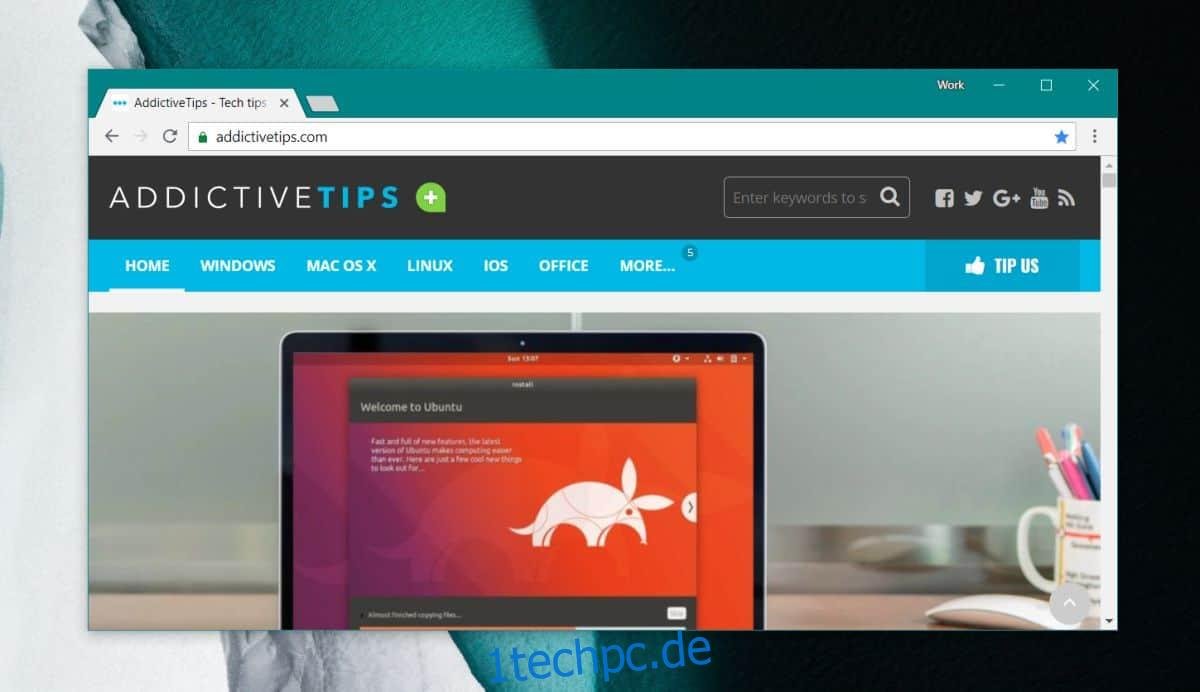
Eine vollständige Deaktivierung des neuen Designs ist nicht möglich. Auch wenn die neue Gestaltung der Seite für neue Tabs nicht jedermanns Geschmack trifft, bietet sie immerhin die Option, zehn Websites in der Schnellwahl zu speichern und zu bearbeiten. Es gibt jedoch eine Methode, um auch das neue Design der Seite für neue Tabs zu deaktivieren. Gehen Sie hierzu erneut auf die Chrome-Flags-Seite und suchen Sie nach:
New Tab Page Material Design Icons
Setzen Sie das Dropdown-Menü auf „Deaktiviert“ und starten Sie den Browser neu. Nun wird die Seite für neue Tabs wieder im alten Design angezeigt.
Im alten Design ist die Schnellwahl auf die acht Websites beschränkt, die Sie am häufigsten besuchen. Wenn Sie versehentlich eine Website entfernt haben, ist die Wiederherstellung etwas umständlich. Wenn Ihnen also vorrangig an der Wiederherstellung der alten Titelleiste gelegen ist, könnte es sinnvoll sein, die neue Seite für neue Tabs beizubehalten.
Leider ist es nicht möglich, die Thumbnails zurückzuerhalten, wenn Sie das neue Design beibehalten möchten. Das alte Design bringt sie jedoch zurück. Im neuen Design werden Favicons oder Logos von Websites verwendet, was jedoch nicht weiter schlimm sein sollte, da die Schnellwahl ohnehin standardmäßig Ihre am häufigsten besuchten Websites anzeigt und Sie das Logo dementsprechend erkennen dürften.